简介
在看电影或者听歌的时候,突然电脑没有声音怎么办,相信很多用户都遇到过这种情况,那么win10电脑没声音怎么办呢?下面,小编就把win10电脑没声音的解决方法发分享给大家。
工具/原料
系统版本:windows10系统
方法
1、右键点击【计算机】,选择【管理】。
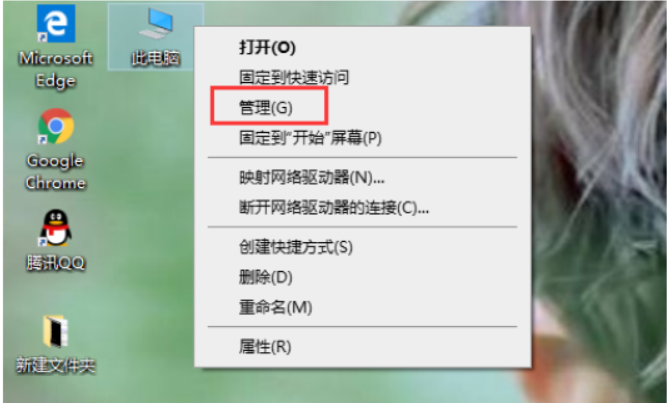
2、打开设备管理器,展开【声音、视频和游戏控制器】选项,右键点击声卡驱动程序菜单栏,然后选择“更新驱动程序”选项。
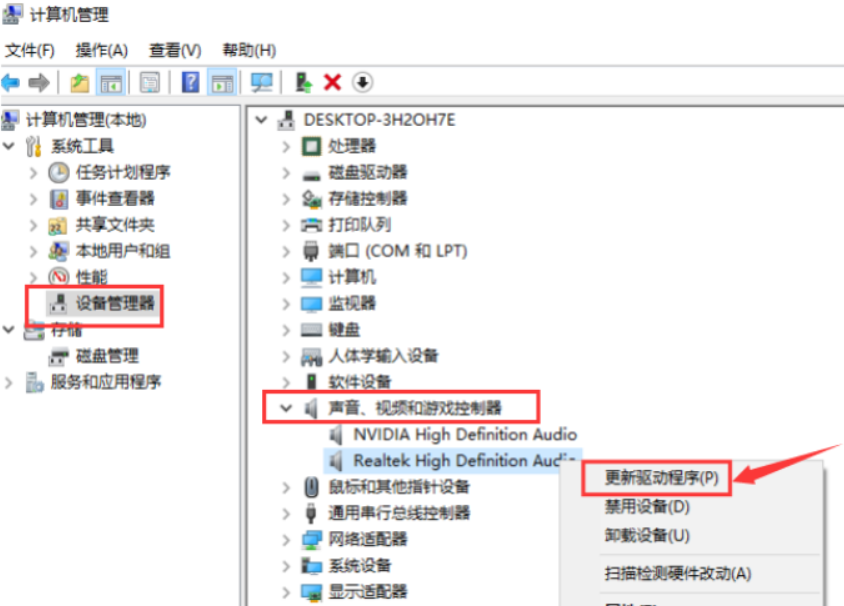
3、在打开的页面中选择“自动搜索更新的驱动程序和软件”。

4、最后当我们的声卡驱动程序更新完成后,重新启动计算机操作,问题就解决了。
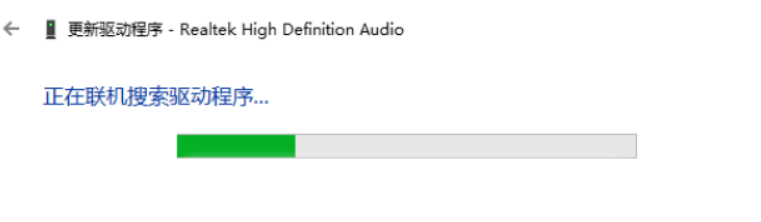
以上就是电脑没有声音的解决方法详细步骤,希望能帮助到大家。
总结
1、打开设备管理器,右键点击声卡驱动程序;
2、更新驱动程序软件;
3、重启电脑。

简介
在看电影或者听歌的时候,突然电脑没有声音怎么办,相信很多用户都遇到过这种情况,那么win10电脑没声音怎么办呢?下面,小编就把win10电脑没声音的解决方法发分享给大家。
工具/原料
系统版本:windows10系统
方法
1、右键点击【计算机】,选择【管理】。
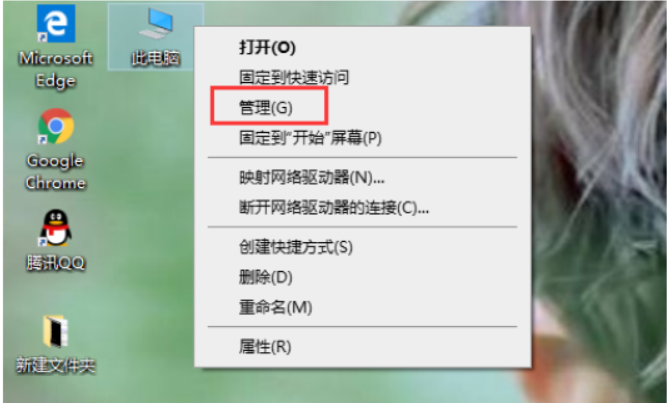
2、打开设备管理器,展开【声音、视频和游戏控制器】选项,右键点击声卡驱动程序菜单栏,然后选择“更新驱动程序”选项。
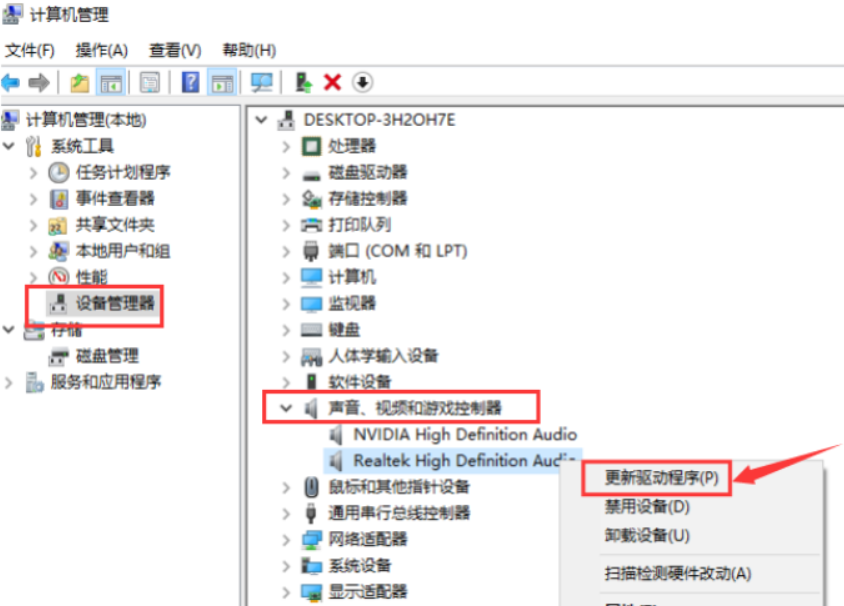
3、在打开的页面中选择“自动搜索更新的驱动程序和软件”。

4、最后当我们的声卡驱动程序更新完成后,重新启动计算机操作,问题就解决了。
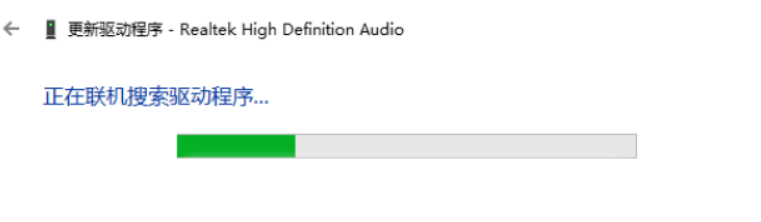
以上就是电脑没有声音的解决方法详细步骤,希望能帮助到大家。
总结
1、打开设备管理器,右键点击声卡驱动程序;
2、更新驱动程序软件;
3、重启电脑。
















